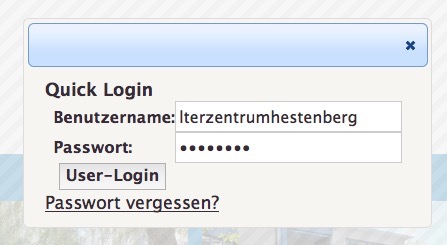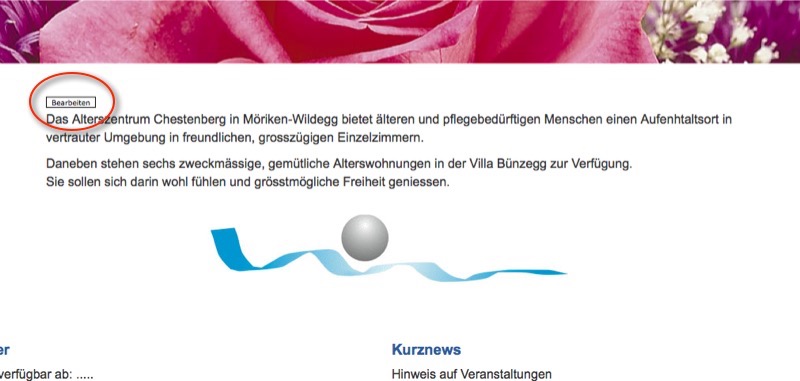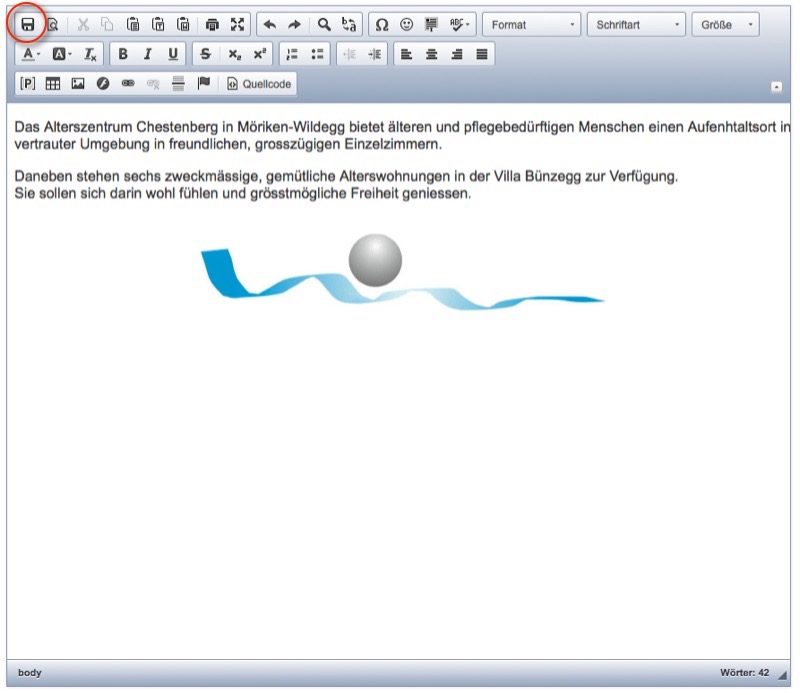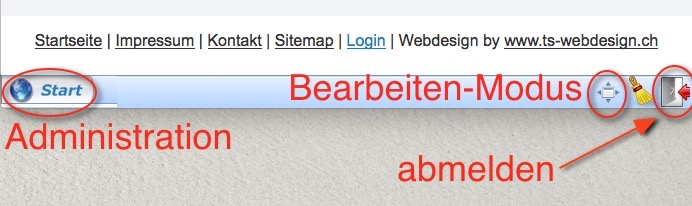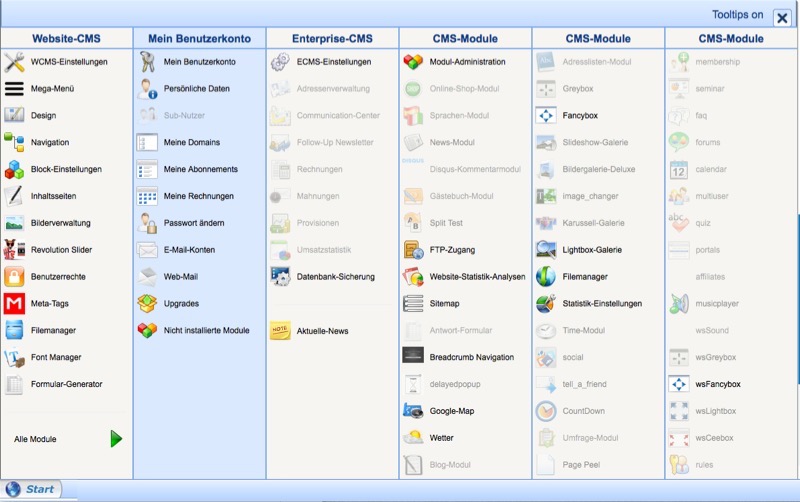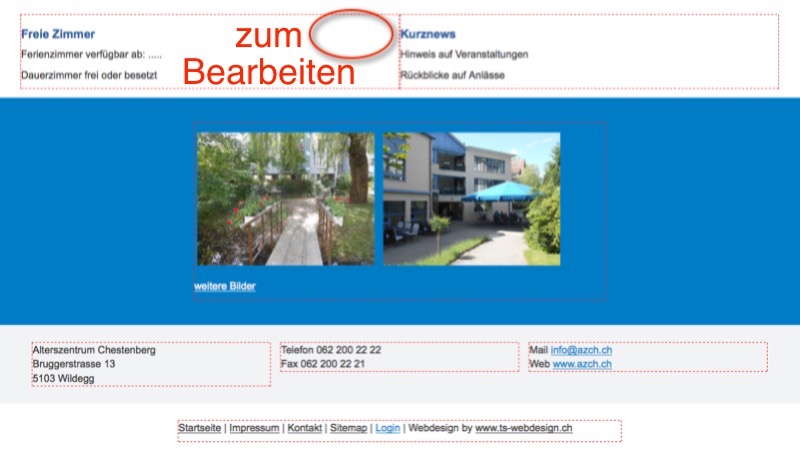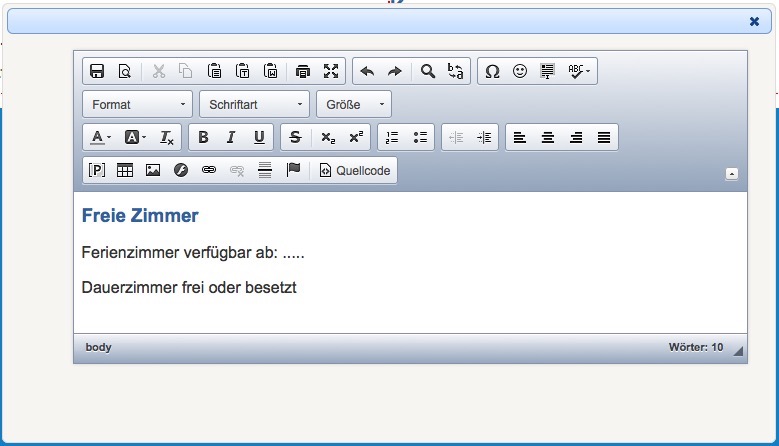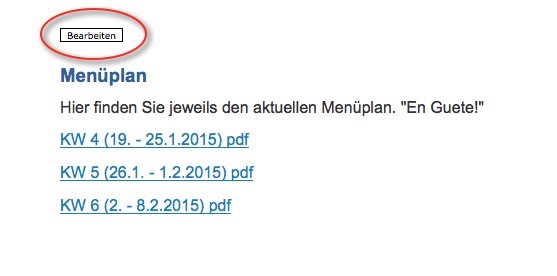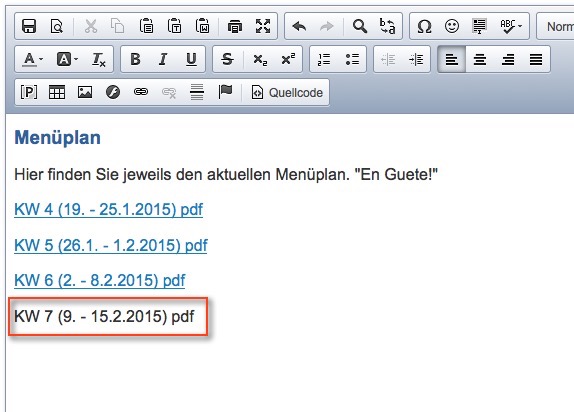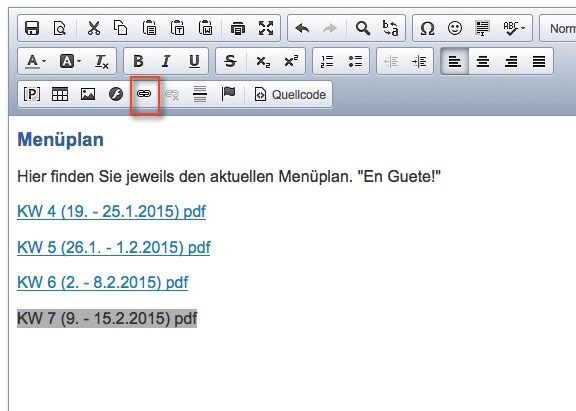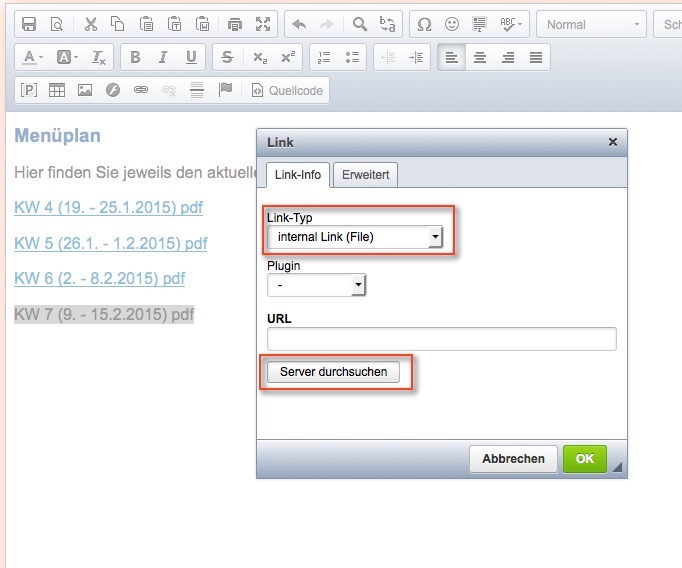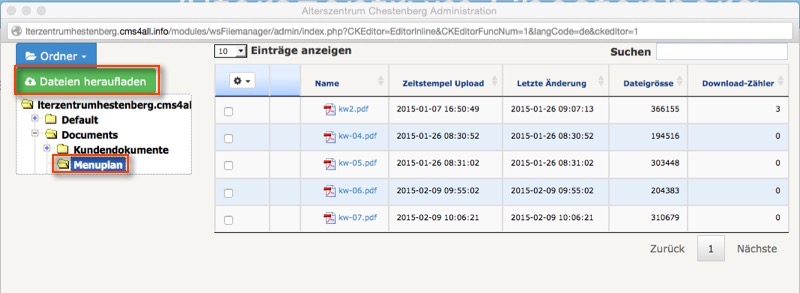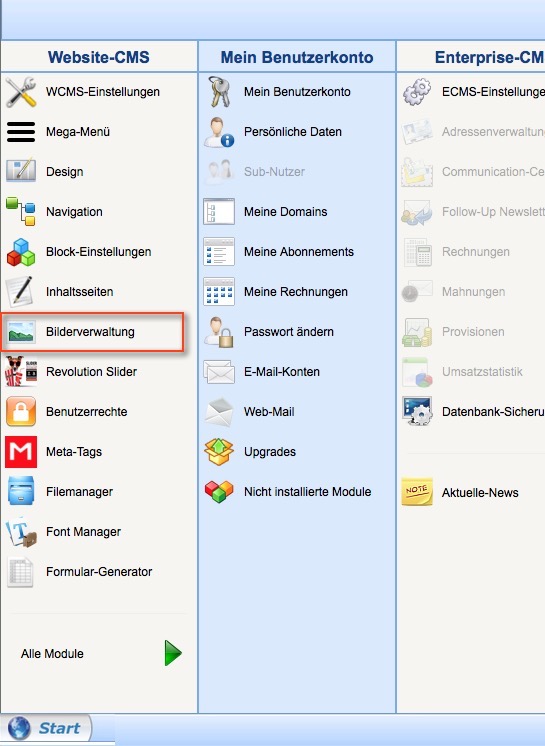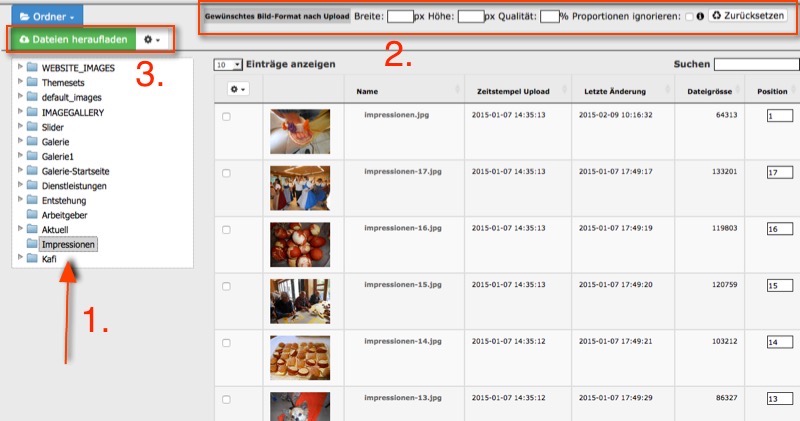Alterszentrum Chestenberg
Bearbeitung der Webseite azch.ch
Login
In der Fusszeile auf Login klicken
Im Anmeldefenster "Quick Login" Benutzernamen und Passwort eingeben
Inhalt bearbeiten
Sobald Sie angemeldet sind, erscheint auf den Hauptseiten ein "Bearbeiten"-Kästchen. Klicken Sie dieses an. Es öffnet sich ein neues Fenster mit dem Text-Editor. Hier können Sie ähnlich wie im Word den Text ändern.
Zum Schliessen des Text-Editors auf "speichern" klicken
weitere Inhalte bearbeiten
Sobald Sie angemeldet sind, erscheint unten am Browserfenster ein Balken
Start > Administration
Hier haben Sie eine Übersicht über alle Inhalte, Bilder, Navigation, Module ....
Bearbeiten-Modus
Mit Klick auf das Kästchen erscheinen gestrichelte Rechtecke um die Textblöcke
Fahren Sie mit der Maus in die obere rechte Ecke eines Blockes. Es erscheint der Name des Blockes und ein Bearbeitungssymbol. Klicken Sie dieses Symbol an und Sie können den Inhalt bearbeiten.
Menüplan - neuen Menüplan hochladen und anzeigen
Auf der Seite "Aktuell" auf das Bearbeiten-Kästchen klicken
Im Text-Editor die neue Woche einschreiben
Text markieren und Symbol 'Link einfügen/editieren' anklicken
Im Link-Fenster den Link-Typ auf 'internal Link (File)' setzen, dann auf Kästchen 'Server durchsuchen' klicken
Im neuen Adminfenster in das Verzeichnis "Menuplan" (unter "Documents") wechseln, Datei von Ihrem PC heraufladen. Sobald die Datei hochgeladen ist, erscheint Sie in der Übersicht. Die Datei auswählen mit anklicken.
Im Link-Fenster auf 'OK' klicken > Text ist mit Datei verlinkt.
Analog dazu können auch die weiteren Pdf-Dateien wie Stellenausschreibungen und Kundendokumente hochgeladen und angezeigt werden.
Galerien ergänzen
Sie können weitere Bilder hinzufügen. Wechseln Sie dazu in die Administration (Browser-Fenster unten links auf 'Start' klicken), wählen Sie 'Bilderverwaltung'
Wählen Sie die gewünschte Galerie aus, zB. 'Impressionen'. In der Übersicht sehen Sie die bestehenden Bilder.
Bevor Sie neue Bilder heraufladen, geben Sie oben das Bildformat ein.
Ein gutes Format ist 900 px breit und 600 px hoch, als Empfehlung ...
Bei Bildqualität können Sie zwischen 100 % (sehr gute Qualität) und 80 % (für Internet genügend) wählen.
Bilder hochladen mit 'Dateien heraufladen', auf Ihrem PC auswählen und 'öffnen'
Fragen?
Gerne helfe ich Ihnen weiter!
Thomas Schaad
079 629 83 10
062 892 12 67
info@ts-webdesign.ch